Реклама
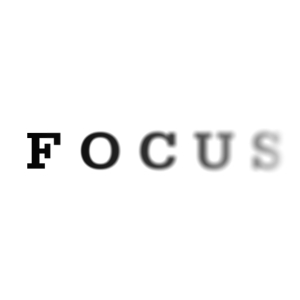 Если вы работаете с домашнего компьютера, вы, вероятно, знаете, насколько сложно оставаться на задании и сохранять концентрацию. Интернет - самое загруженное место на планете. Каждую секунду что-то происходит. Трудно отвлечься от всего этого и оставаться сосредоточенным. Я лично сталкивался с этой же проблемой, и до сих пор борюсь за поиск идеального решения.
Если вы работаете с домашнего компьютера, вы, вероятно, знаете, насколько сложно оставаться на задании и сохранять концентрацию. Интернет - самое загруженное место на планете. Каждую секунду что-то происходит. Трудно отвлечься от всего этого и оставаться сосредоточенным. Я лично сталкивался с этой же проблемой, и до сих пор борюсь за поиск идеального решения.
Мы все знаем, как отключить наших IM-клиентов и выйти из социальных сетей и других онлайн-сообществ, но вы можете сделать больше для себя. Один совет, которым я пользуюсь уже несколько месяцев, - это приложение, которое на самом деле сил мне сосредоточиться на поставленной задаче. В этой статье я хотел бы показать вам, как вы можете сделать то же самое.
Уменьшите яркость экрана с помощью Clatter Cloak [больше нет в наличии]
Clutter Cloak - это приложение, предназначенное для пользователей, работающих под управлением Windows XP, которое позволит вам уменьшить яркость экрана несколькими различными способами, чтобы вы могли оставаться сосредоточенными и выполнять работу. В настоящее время я использую Clutter Cloak на Windows 8 Pro, что связано с несколькими трудностями. Я настоятельно рекомендую использовать Clutter Cloak только в XP или других версиях Windows, не скрывая визуальные эффекты (такие как Aero).
Загрузка и установка Clutter Cloak немедленно прикрепит значок приложения к вашему системному трею. Отсюда приложение уже полностью функционально.
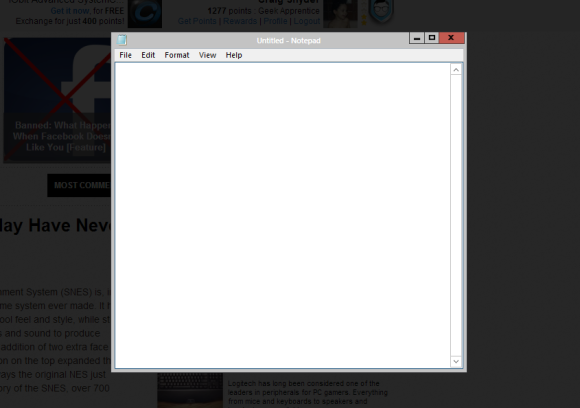
Горячие клавиши по умолчанию, которые можно изменить в настройках, следующие:
- Обычный: Ctrl + F11
- Фото: Ctrl + Alt + F11
- Слепой: Ctrl + Shift + F11
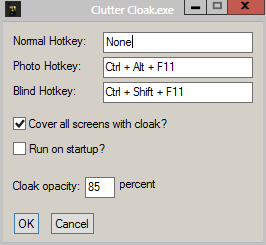
Обычный Горячая клавиша будет затемнена до сфокусированного окна. Фото Горячая клавиша будет недоступна для выбора. Слепой Горячая клавиша затемнит весь экран.
В целом, Clutter Cloak делает то, что должен, и предлагает некоторые интересные функции.
Le Dimmer, безусловно, мое любимое программное обеспечение такого рода (и это не из-за его Reddit Удивительное руководство по RedditХотите знать, как ваши друзья всегда находят интересные вещи в Интернете перед вами? Они, вероятно, используют Reddit, самопровозглашенную «первую полосу Интернета». Прочитайте больше имя)

Le Dimmer невероятно прост в использовании и работает на любой версии Windows. Там нет конфигурации и нет путаницы. Вы запускаете приложение, которое полностью переносимо, и Le Dimmer затемняет все на экране, кроме вашего активного окна (или объекта, такого как панель задач). В этом нет ничего другого.
Dropcloth использует довольно интересный подход к этой проблеме. Созданный автором Lifehacker Адамом Пашем, увидев Фон только для Mac, Dropcloth действует как фон. В то время как другие приложения такого типа используют динамическое затемнение экрана, Dropcloth дает вам больше контроля и требует большего ручного взаимодействия с пользователем.
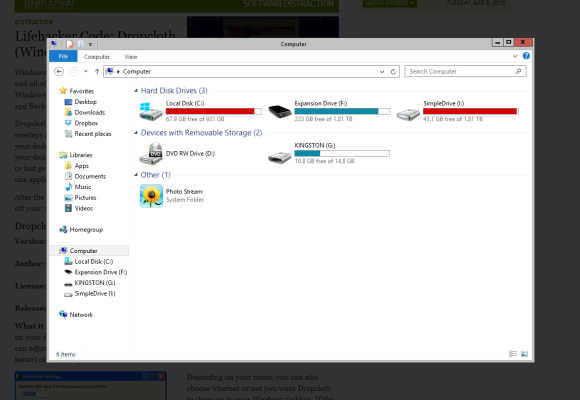
Как и в любом другом приложении, вы можете видеть, что оно прекрасно справляется с эффектом затемнения. По умолчанию одним из основных отличий является стыковка Dropcloth с обоими системный трей Управление и аккуратность в системном трее Windows 7Каждый пользователь Windows видел системный трей Windows (также известный как область уведомлений) со временем загроможденным. В прошлом мы рассмотрели отключение отвлекающих уведомлений на рабочем столе, но что, если сами значки ... Прочитайте больше и панель задач. Это означает, что вы можете вручную активировать свой фон.
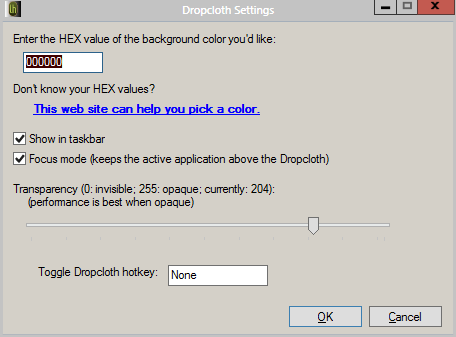
Вы также можете изменить цвет, при котором он тускнеет, и непрозрачность. Если вы постоянно изменяете яркость окон по-разному и хотите использовать определенные функции, которые трудно найти в других распространенных альтернативах, Dropcloth - очень интересный вариант.
Ghoster - это классическое, долгое время решение для затемнения экрана, и я рассмотрел его немного в предыдущая статья 5 программ для настройки внешнего вида окон и панелей инструментовДаже в самой последней версии Windows Microsoft удается (вероятно, намеренно) отказаться от многих вдумчивых предпочтений настройки, когда дело доходит до персонализации вашего визуального опыта. Я не из тех парней, которые сходят с ума ... Прочитайте больше здесь на MUO. Это портативное приложение, созданное Скроммелем на DonationCoder.com, который легко является одним из моих любимых мест в Интернете, где можно найти такие драгоценности, как этот.
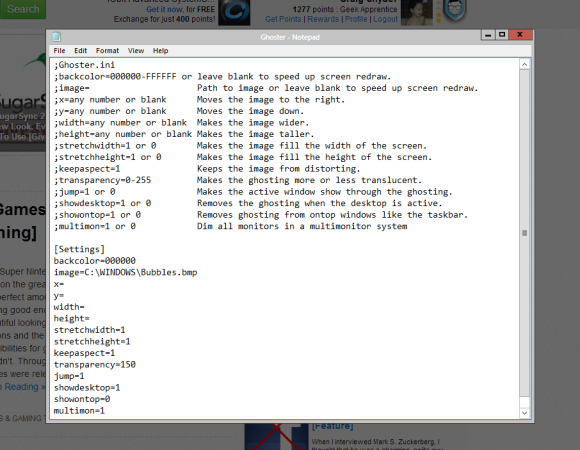
На приведенном выше снимке экрана показаны как эффект затемнения, так и настройки приложения. Ghoster переносим, а настройки хранятся в INI-файле. Чтобы изменить их, вам нужно открыть файл в текстовом редакторе и изменить их вручную.
Вы можете делать такие вещи, как изменение цвета фона, создание фона изображения, изменение прозрачности, применение затемнения к нескольким мониторам и многое другое. Единственная проблема, с которой я когда-либо сталкивался при использовании Ghoster, это то, что он часто оставляет панель задач неяркой, когда она не сфокусирована. Некоторые из вас могут даже увидеть эту «ошибку» как идеальную функцию, чтобы было легче увидеть, какие окна вы свернули. В любом случае, Ghoster выполняет свою работу.
У вас есть четыре различных способа уменьшить яркость экрана и добиться того же. Теперь вам нужно определить, какая из них наиболее удобна и совместима с вашей системой.
Какое из этих приложений ваше любимое? Дай мне знать в комментариях!
Крейг - веб-предприниматель, партнер по маркетингу и блоггер из Флориды. Вы можете найти более интересные вещи и поддерживать с ним связь на Facebook.

